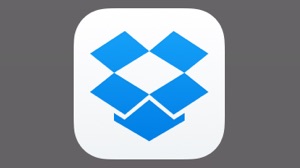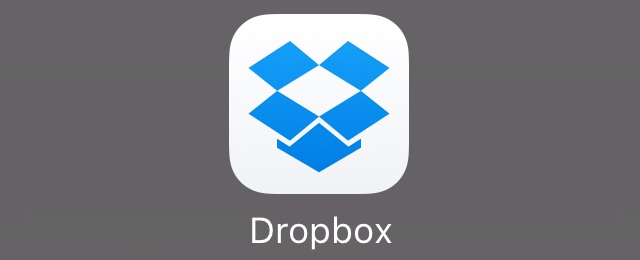
© 2016 Dropbox
オンラインストレージ『Dropbox』を使う際に欠かせないのが「アカウント」です。
Dropboxのアカウントにはいくつかの種類があります。今回は無料で使えるアカウントの作成方法をご紹介します。
こちらもご覧ください。
→ Dropboxまとめ
Dropboxの公式アプリをダウンロードする
まずはDropboxアプリをiPhoneにダウンロードしましょう。
Dropbox – App Store
アカウントを作成する
Dropboxは専用のアカウントを作成するか、Googleのアカウントと連携させることで利用できます。
iPhoneアプリでアカウントを作成すれば、ほかのデバイスからも利用できます。
Dropbox用のアカウントを作る
アプリを開いたら【アカウントを作成する】をタップ。
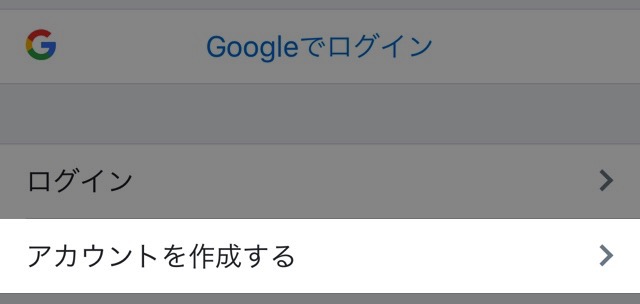
© 2016 Dropbox
必要事項を記入し、アカウントを作成しましょう。
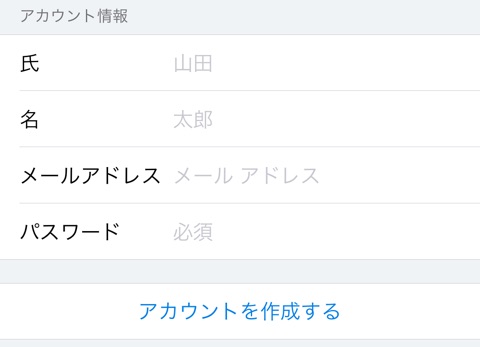
© 2016 Dropbox
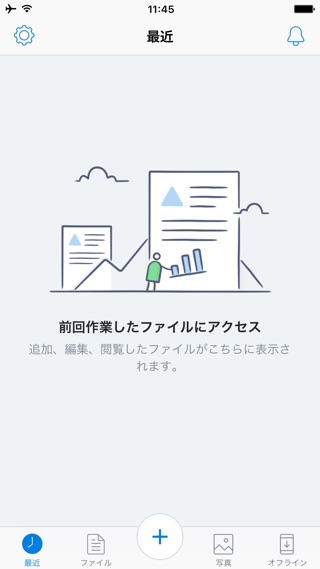
© 2016 Dropbox
Googleアカウントで利用する
アプリを開いたら【Googleでログイン】をタップ。
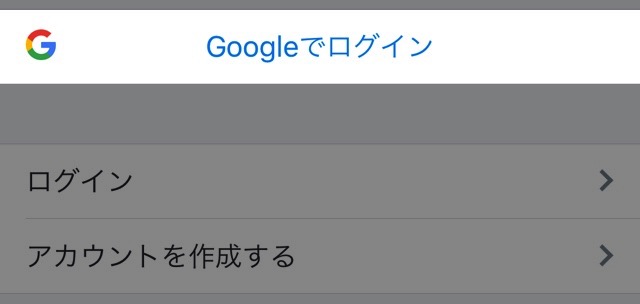
© 2016 Dropbox
Googleにログインし、DropboxとGoogleアカウントを連携させましょう。
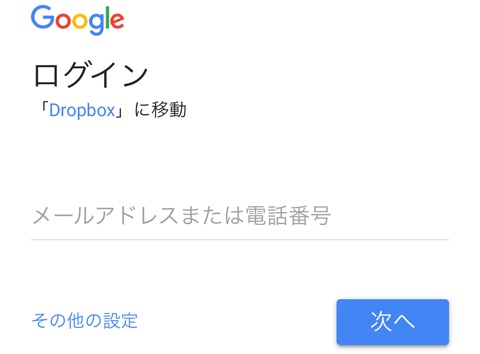
©2017 Google
PCのブラウザからログインする
PCからログインできるかを確認してみましょう。PCのブラウザで以下のウェブページを開きます。
ページ右上にある【ログイン】をクリック。
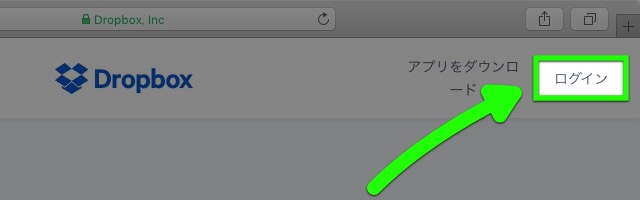
画像:Dropbox
iPhoneアプリで専用アカウントを作成したのであれば、下の欄にメールとパスワードを入力してログインします。
Googleと連携させた場合は【Googleでログイン】をクリックしてログインしましょう。
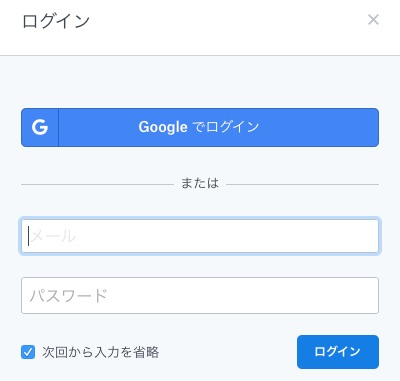
画像:Dropbox
ログインできれば、このような画面が表示されます。
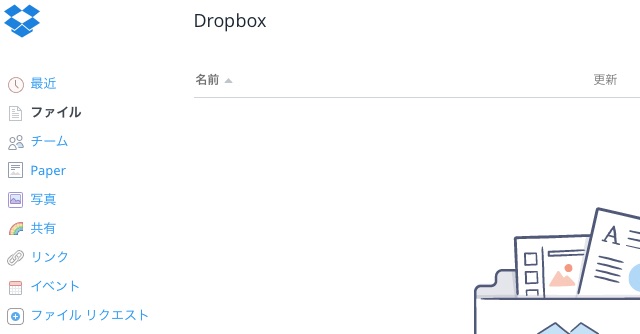
画像:Dropbox
問題なくログインできたのであれば、ログアウトしましょう。
ページ右上のアカウント名をクリック。メニューの一番下にある【ログアウト】をクリックします。
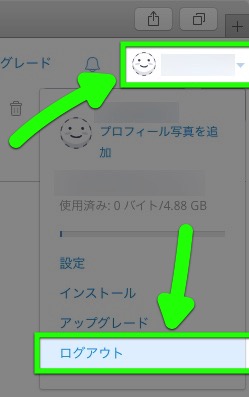
画像:Dropbox
| ・販売元: Dropbox, Inc. ・掲載時のDL価格: 無料 ・カテゴリ: 仕事効率化 ・容量: 173.6 MB ・バージョン: 40.2 |